WPS怎么协作?
WPS协作可通过“共享”功能实现。在WPS文档中点击右上角的“共享”或“协作”按钮,生成链接或邀请他人通过WPS账号加入编辑。多人可实时查看、评论和编辑,提高团队协作效率。

WPS多人协作功能怎么用
如何发起多人协作编辑文档
使用“共享”按钮创建协作链接: 打开WPS文档后,点击右上角的“共享”按钮,系统会生成一个协作链接。用户可将此链接发送给他人,对方通过链接可直接加入文档协作,支持浏览、评论或编辑权限设置。
邀请WPS账号用户协作: 在共享界面中可以输入协作者的WPS账号或邮箱地址,直接发送协作邀请。被邀请者接收到通知后可点击链接加入协作文档,适合团队成员之间稳定的长期协作编辑。
设置权限确保安全编辑: 发起协作时可自定义每位协作者的权限,如只读、评论或可编辑,确保信息安全与协作效率。管理员可以随时更改或撤销协作权限,控制文档的访问和操作范围。
协作过程中如何同步内容变动
实时显示他人编辑操作: 当多人同时编辑WPS文档时,系统会自动标注每位协作者的光标位置与操作内容,任何变动都会实时同步到所有用户界面中,方便观察和避免重复操作。
开启自动保存确保进度同步: WPS协作文档支持自动保存功能,每次编辑后的变更会立即上传至云端并同步给其他成员,确保所有人都看到最新版本,减少内容丢失的风险。
使用历史记录查看修改内容: 协作过程中所有变更都会被系统记录下来,用户可进入“历史版本”或“协作记录”查看具体的修改时间和编辑者,方便回溯和恢复旧版本内容,提高团队协作的透明度。
WPS云文档如何实现共享
创建并分享WPS云文档链接
点击云文档右上角“共享”按钮: 打开任意保存在WPS云端的文档,在页面右上角点击“共享”按钮,系统将自动生成一个专属的云文档链接,适合快速分享给同事、朋友或团队成员使用。
复制链接并发送给协作对象: 生成链接后点击“复制链接”按钮,将其通过微信、QQ、邮件等方式发送给需要访问的人。链接接受者可直接点击访问文档,便于跨设备、跨平台协作。
支持多平台访问文档链接: 通过WPS生成的共享链接可在电脑、手机、平板等多终端访问,无需下载额外插件,只需网络环境正常,即可浏览或编辑文档,实现便捷的远程协作办公。
设置文档共享权限与访问控制
设置可编辑、可评论或只读权限: 在生成共享链接时,用户可自定义接收者的访问权限,包括“可编辑”、“可评论”或“只读”,以满足不同协作需求,确保信息的合理使用与安全。
限制访问人群范围: WPS支持设置“仅团队成员可访问”或“仅指定用户可访问”等权限控制选项,防止链接被转发后随意打开,有效保护文档内容不被非授权人员查看或修改。
随时取消共享链接权限: 若文档协作完成或无需继续共享,可在共享设置中关闭链接或删除授权用户。这样可立即终止外部访问权限,保障云文档的私密性与信息安全,操作灵活可控。

WPS账号协作权限怎么管理
如何授予或撤销他人编辑权限
在共享设置中添加协作成员: 打开WPS文档,点击右上角的“共享”按钮,在弹出的设置窗口中输入他人的WPS账号、邮箱或手机号,即可将其添加为协作者,并设置对应的访问权限。
选择编辑、评论或只读权限等级: 添加成员时可根据实际需求选择权限类型,包括“可编辑”、“可评论”或“只读”。这样可有效区分不同协作者的职责,保障文档内容的规范操作与权限分配合理性。
随时调整或移除协作权限: 如果某位成员不再需要参与协作,可进入共享设置界面,手动修改该成员的权限或将其移出协作列表。系统会立即同步更新,防止权限滥用或未授权操作的发生。
查看协作成员操作记录的方法
启用协作痕迹功能记录编辑行为: WPS提供协作痕迹功能,在多人协作过程中会记录每位用户的操作行为,包括新增、修改或删除内容,便于后期核查各个环节的修改来源和责任人。
使用“历史版本”查看文档变更记录: 在工具栏中点击“文件”-“历史版本”,可以按时间轴查看文档的每一次保存记录,并显示对应的操作用户。此功能适用于恢复误删内容或追踪协作进度。
通过操作日志了解具体修改内容: 某些WPS企业版本或高级功能提供详细操作日志,列出每位协作者的操作内容及时间,便于文档管理员监督协作过程、识别问题并提高团队协作透明度。
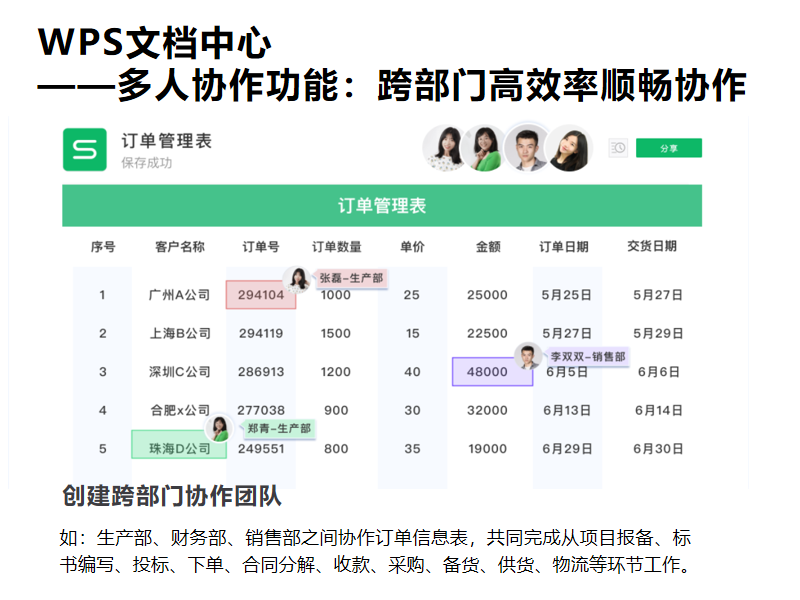
WPS协作文档聊天和评论功能
如何在文档中添加评论与回复
选中内容后点击“评论”按钮: 在WPS文档中选中需要讨论或说明的文字、段落或图片后,点击上方工具栏中的“评论”按钮,即可在右侧添加批注,帮助协作者明确指出需修改或注意的内容。
在评论框中输入意见或建议: 输入评论内容时可直接表达修改建议、提问或说明原因。评论内容会自动关联到对应文档位置,其他协作者在查看文档时可一目了然地看到对应批注。
使用“回复”功能进行多方讨论: 对于已有评论,其他协作者可以点击“回复”按钮进行多轮交流,形成一个完整的对话线程,便于集中处理同一问题或决策,提升协作效率和团队沟通的连贯性。
使用实时聊天功能交流编辑意见
打开右侧的“协作”聊天窗口: 在多人协作文档中,点击界面右侧的“协作”或“聊天”图标,即可进入聊天界面,与当前在线的其他编辑者进行实时对话,无需切换软件或跳出编辑界面。
实时输入消息进行快速沟通: 在协作聊天框中可以直接输入文字消息,及时交流修改意见、确认内容方向或通知其他成员查看特定位置内容,使多人协作更加高效流畅,适合快速反馈需求。
通过@功能提醒指定协作者: 在聊天或评论中使用@符号并输入协作者名称,即可向特定成员发送提醒,系统将通过弹窗或通知提示对方查看相关消息,有效防止重要信息遗漏。
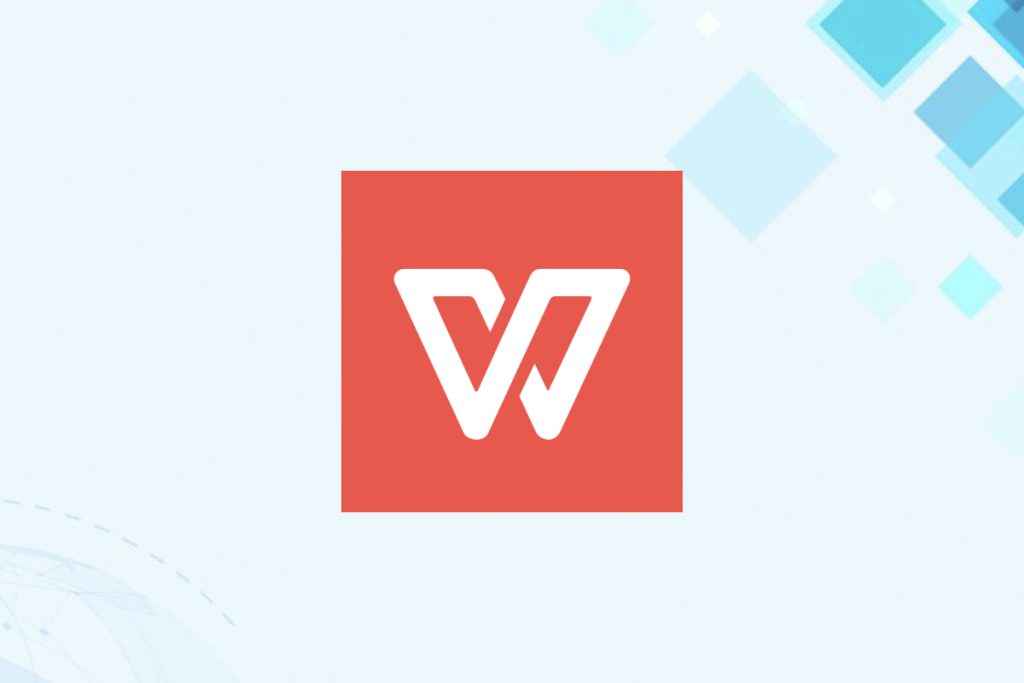
WPS表格如何进行多人协作
多人同时编辑WPS表格的技巧
将表格保存为云文档再共享: 打开WPS表格后,点击“文件”-“保存为”-“WPS云文档”,将表格上传至云端。随后点击“共享”按钮生成协作链接或邀请他人加入,实现多人同时编辑同一份表格。
合理划分编辑区域避免冲突: 在进行多人协作时,建议事先将表格按模块分工,例如每人负责不同列或行,明确分配编辑区域,能有效避免误操作和重复编辑,提升整体协作效率。
开启“痕迹保留”追踪修改内容: WPS表格支持保留协作者的编辑痕迹。开启此功能后,任何修改行为都会被记录,便于随时追踪变更记录和识别责任人,同时为协作审阅提供依据。
表格协作时的数据冲突如何处理
系统自动锁定单元格避免冲突: 当多人同时编辑表格时,WPS系统会自动锁定正在被修改的单元格,防止他人覆盖编辑内容,从而减少数据冲突的发生,保护每位协作者的输入数据安全。
使用版本历史恢复冲突前状态: 如果因误操作或内容覆盖发生冲突,可通过“历史版本”功能还原至某一时间点的表格内容。系统会保留每次保存记录,支持回滚并恢复原始数据。
通过评论功能沟通处理争议数据: 在出现数据分歧或内容不一致时,可通过WPS表格内置的评论功能进行沟通,提出修改建议或说明依据,再由协作者统一调整,确保数据准确性和一致性。